Keycloak
Casdoor كمزود هوية SAML في Keycloak
سيُريك هذا الدليل كيفية تكوين Casdoor و Keycloak لإضافة Casdoor كمزود هوية SAML في Keycloak.
إضافة مزود هوية SAML في Keycloak
افتح صفحة إدارة Keycloak، انقر على مزودي الهوية، واختر SAML v2.0 من قائمة المزودين.
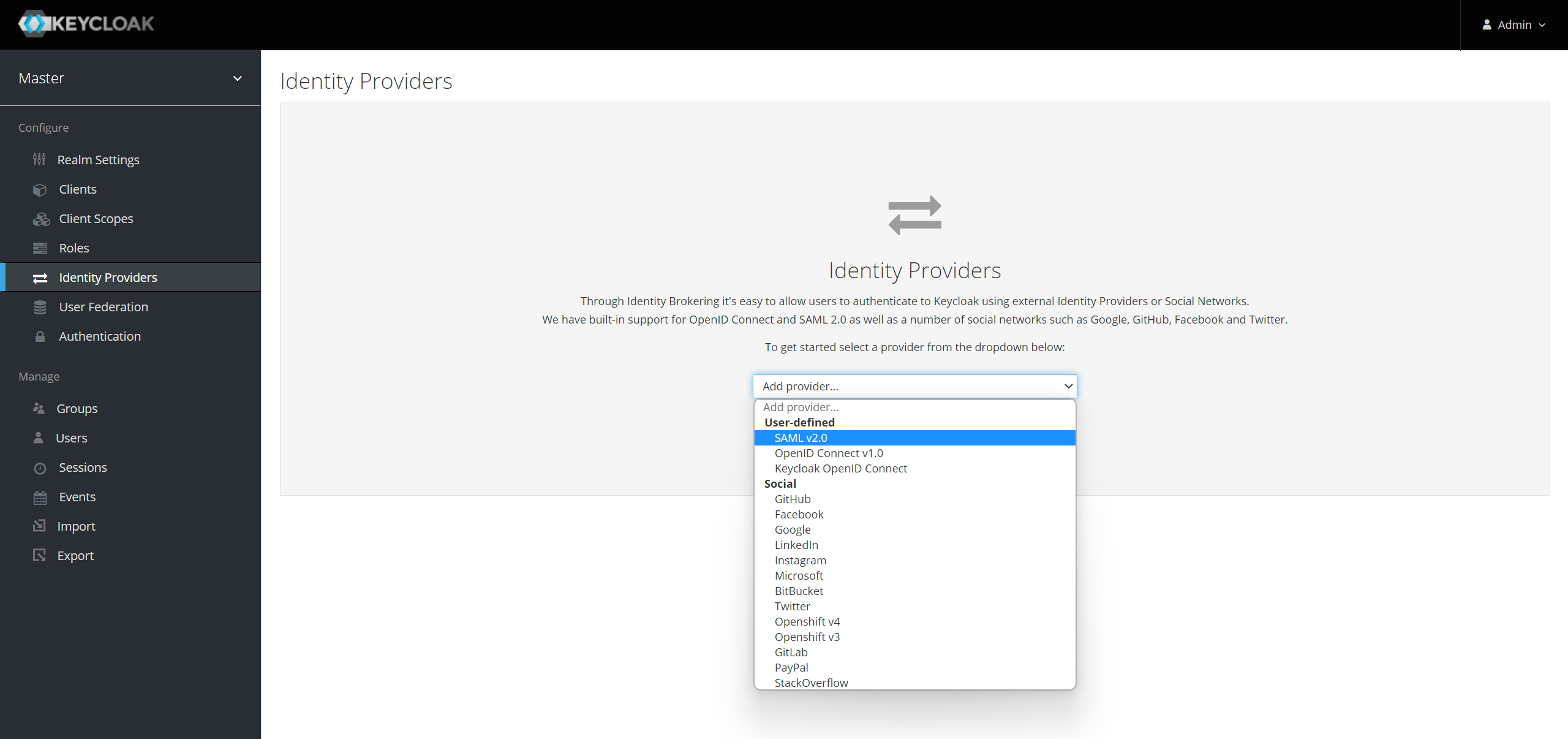
يمكنك زيارة وثائق مزودي الهوية SAML في Keycloak للحصول على معلومات أكثر تفصيلاً.
أدخل الاسم المستعار واستيراد من URL في صفحة تعديل مزود الهوية Keycloak. يمكن العثور على محتوى استيراد من URL في صفحة تعديل تطبيق Casdoor. انقر على استيراد وسيتم ملء إعدادات SAML تلقائيًا.
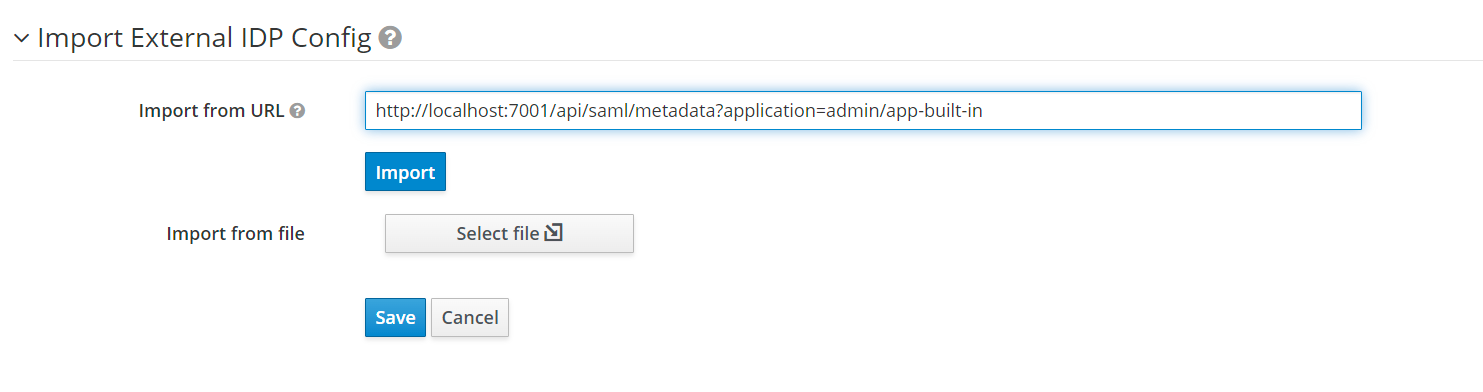
تذكر معرف كيان مزود الخدمة واحفظ الإعدادات.
تكوين التطبيق SAML في Casdoor
في صفحة تعديل التطبيق، أضف عنوان URL لإعادة التوجيه يحتوي على معرف كيان مزود الخدمة من Keycloak. وتأكد أيضًا من تمكين ضغط SAML لـ Keycloak.
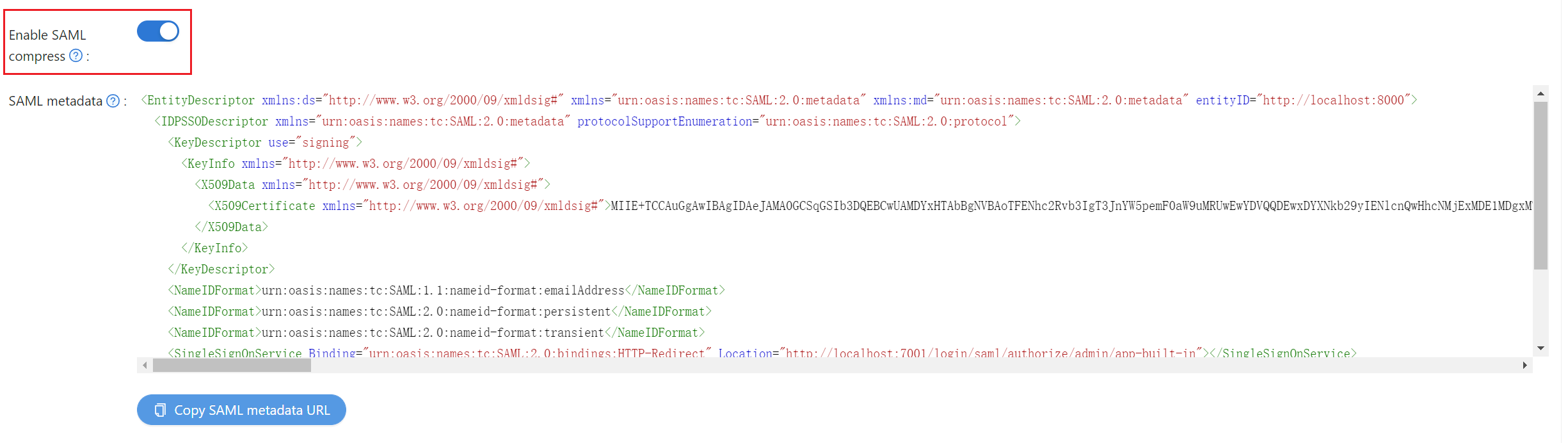
تسجيل الدخول باستخدام SAML Casdoor
افتح صفحة تسجيل الدخول إلى Keycloak وستجد زرًا إضافيًا يتيح لك تسجيل الدخول إلى Keycloak باستخدام مزود Casdoor SAML.
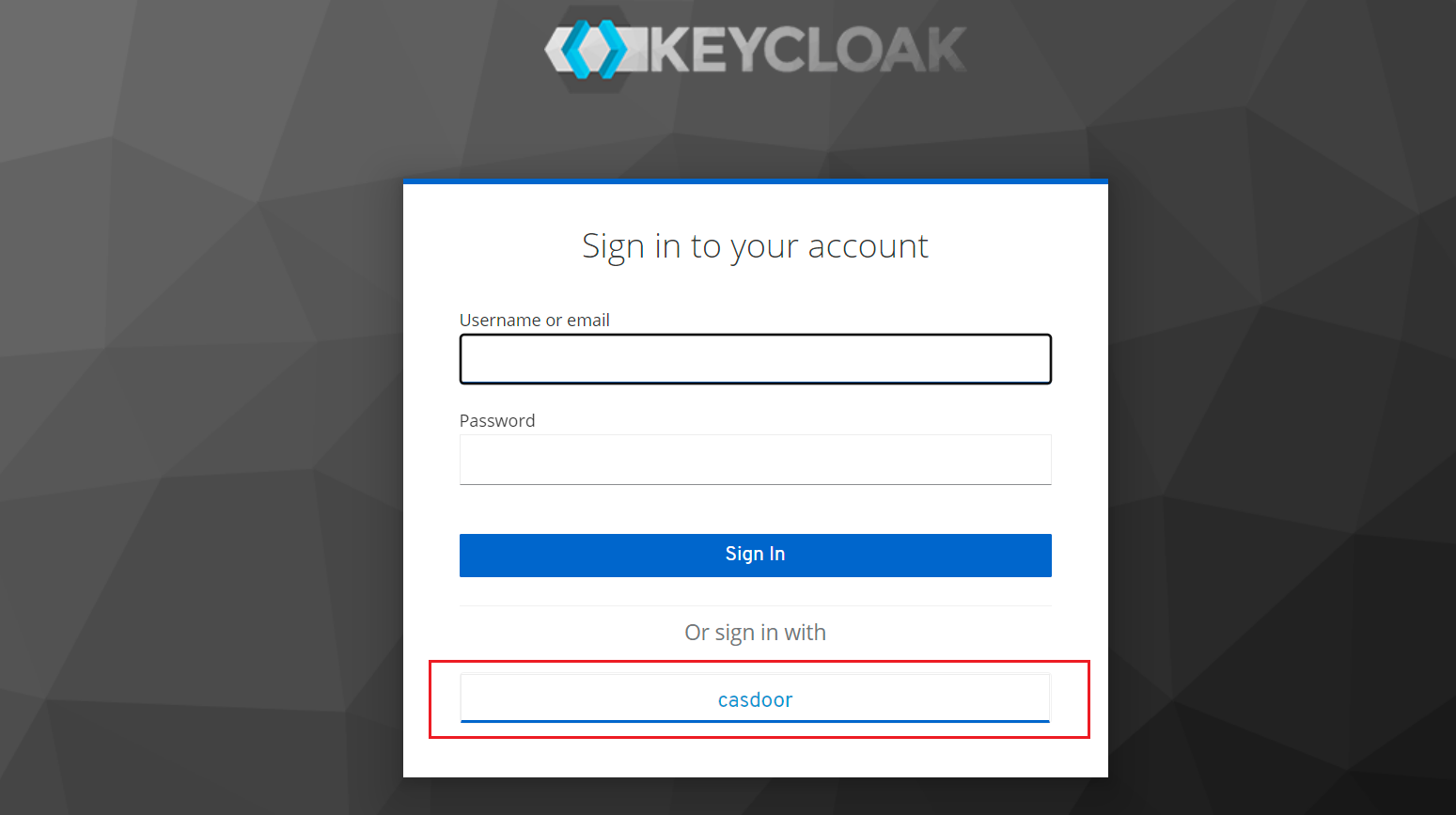
انقر على الزر وستتم إعادة توجيهك إلى مزود Casdoor SAML للمصادقة. بعد المصادقة الناجحة، ستتم إعادة توجيهك إلى Keycloak. ثم تحتاج إلى تعيين المستخدمين للتطبيق.
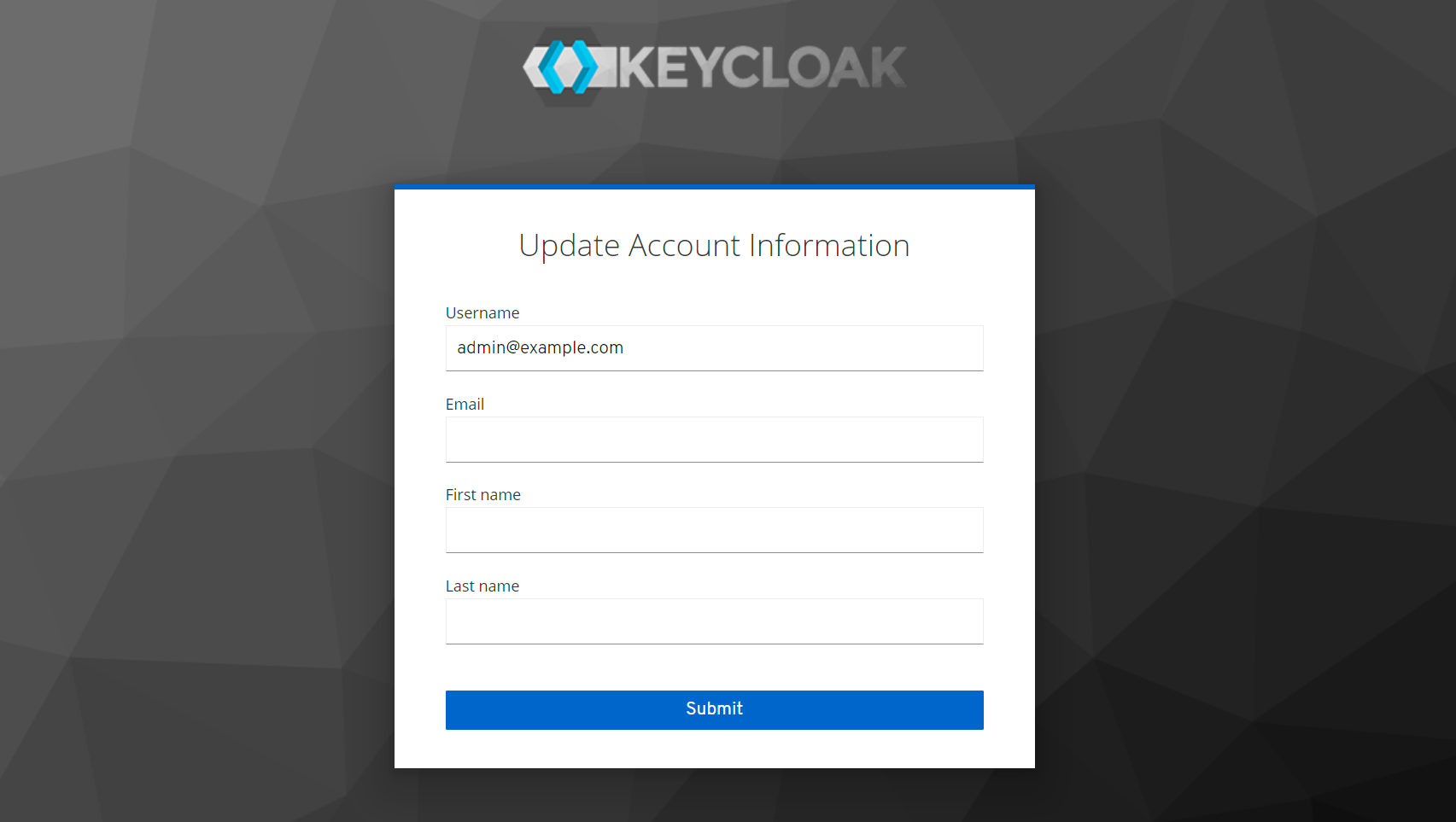
نوفر أيضًا فيديو توضيحي يعرض العملية بأكملها، ونأمل أن يكون مفيدًا لك.